
Qui no ha necessitat alguna vegada, fer una captura de pantalla? Quan es tracta de fer captures duna pantalla, més aviat duna part de la pantalla, la cosa és més o menys fàcil. Podem buscar a Internet com fer-ho, ja que el nostre Mac té una combinació de tecles que ens ajuda a aquesta operació (Majúscules, Comando i 4). Però la cosa es pot complicar i molt quan es tracta de fer una captura d'una web al complet. Sobretot ara que moltes han optat pel que s'anomena Scroll infinit. Però no et preocupis perquè hi ha mètodes per aconseguir el nostre objectiu. En veurem algun.
Abans de començar, si vull dir, que algunes de les eines que podem fer servir funcionen amb navegadors diferents als de Safari. Per tant, si ets dels que no usen altres motors de navegació, potser se't quedi una mica agafo el tutorial següent. Això sí, m'agradaria animar-te que poguessis fer servir altres navegadors com ara Firefox o Google Chrome. Potser aquest últim no és el més segur i fins i tot el més lleuger d'executar, però en ser tan, tan utilitzat a nivell mundial, els desenvolupadors s'hi bolquen per crear extensions que ens serveixen als usuaris per fer-nos la vida més fàcil: Crear eines com les que volem veure a continuació.
Comencem per Safari, que és el navegador per defecte als nostres Mac

He de dir, que des de Safari, potser la manera de capturar pantalla sigui de les més senzilles que s'han vist mai. Ara bé, el problema ve quan la Web té molt contingut i ha de, diguem-ho així, compilar tot el capturat. De vegades es trava i no s'aconsegueix l'objectiu. A més que hi ha algunes pàgines web que tenen eines inserides que serveixen per evitar, precisament les captures de pantalla, tant incompletes com completes. Per poder fer la captura, farem els següents:
Si volem capturar el que estem veient a la pantalla, premem Majúscules, Comando i 3. Això ho dic perquè de vegades la web que estem veient, no és molt extensa i podem minimitzar el zoom i així ens cap tota la web en una sola pantalla. Apliquem la combinació de tecles i aconseguirem capturar tota aquesta Web. Lògicament, capturem allò que veiem, no els submenús ni tampoc les entres a altres entrades…etc.
Ara bé, si la Web és més llarga, llavors una de les opcions és:
- Imprimir el web en format PDF. Amb això aconseguirem capturar en aquest format tota la web que tenim davant fins i tot sense fer scroll. Però avís, hi ha vegades que això no arriba a bon port per la quantitat dinformació que conté i el PDF no es genera mai.
No oblidis dirigir-te després al Escriptori que és on de manera predeterminada es guarden les captures fetes a Safari.
Chrome. El navegador amb moltes extensions que seran de gran ajuda
Ja dèiem que Chrome potser no és el millor navegador per als nostres Mac, per la seva escassa o almenys, incerta privadesa en determinats aspectes. Però és un navegador que és molt utilitzat i per tant hi ha nombroses extensions que ens poden ajudar a aconseguir el nostre objectiu.
Veurem quines opcions podem tenir:
- Aconseguir la captura en PDF: Quan estem a la Web que volem capturar, dirigim la nostra mirada cap al marge dret superior. Allà i ubicat a la barra superior del navegador tenim l'opció d'imprimir. Només cal veure que tenim l'opció de desar com a PDF a la categoria Destinació. A punt. Per cert, si no trobes el que et dic, prem o bé Ctrl+P des del teclat per obrir la finestra d'impressió.
- Anem amb les extensions d'aquest navegador:
- Si volem per exemple, desar la pàgina en format imatge, podem fer servir: Impressionant captura de pantalla i gravador de pantalla
2. Una altra de les extensions que funcionen realment bé és la trucada FireShot. De fet aquesta és la que jo faig servir normalment. Per què? per la seva senzillesa, per la seva capacitat de guardar la captura en molts formats i perquè aquesta extensió és compatible amb Safari, Firefox, Edge, Opera, Vivaldi, Internet Explorer, SeaMonkey i altres navegadors basats en Chromium. Però és que a més, és un programa que funciona sí o sí. Mai no m'ha defraudat i mai no ha fallat. Sempre ha aconseguit fer captures de pantalla Web, per molt pesades que són i per molts Megas que ocupi el PDF que genera. (Sòl capturar en PDF). Però és que a més a més les opcions que ens dóna quan estem capturant són molt àmplies. Podem editar, podem capturar en moviment. És molt guai poder veure com va fent scroll ella sola, per capturar tot el contingut.
navegador Edge
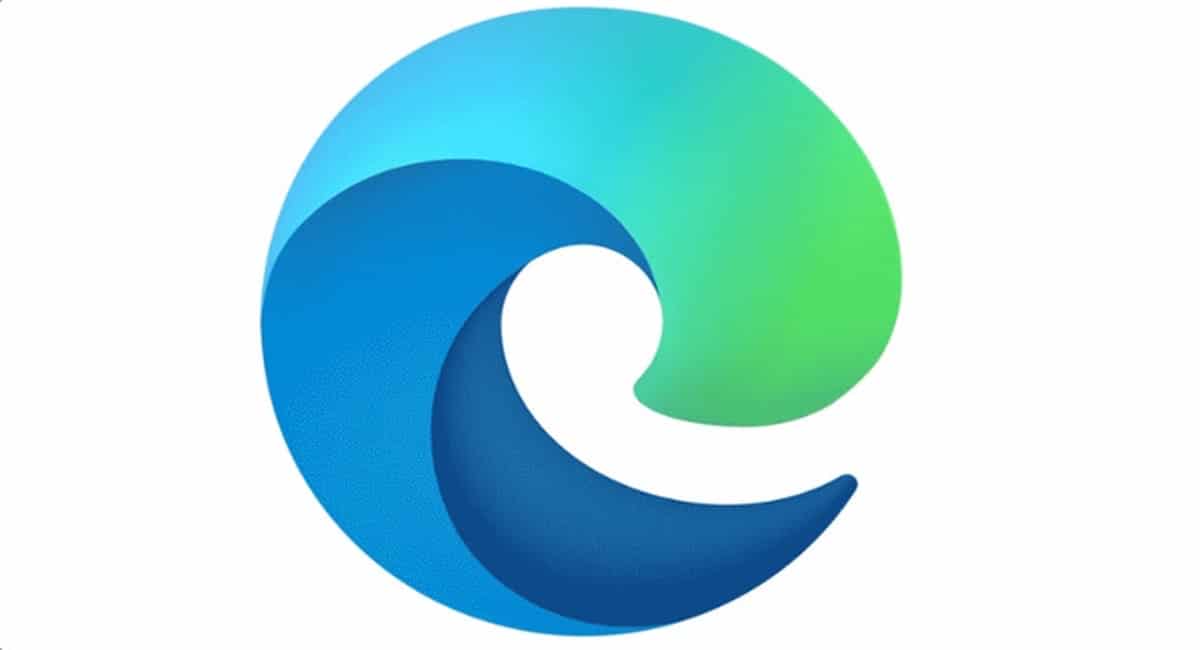
El navegador de Microsoft, també té les diferents maneres de capturar la Web sencera. Com sempre, tenim lopció dimprimir la pantalla en format PDF, però és cert que aquesta opció i en aquest navegador, no mha funcionat gairebé mai bé. No sé si és perquè sempre m'he trobat amb Web amb limitacions, o perquè Edge no vol.
Ara bé, instal·la l'extensió anterior. No t'arrpentiràs
Capturar al Firefox

Si volem capturar pàgines web com PDF al Firefox hem de descarregar primer una extensió compatible com PDF Mage, totalment gratuïta i força popular. Per això, descarrega l'extensió a través de la seva adreça oficial a Firefox. Un cop hem instal·lat l'extensió ja podrem començar a funcionar-hi. Tenint en compte que quan ens trobem a la web que volem capturar, hem d'activar l'eina.
Polsem sobre la icona de PDF Mage situat a la cantonada dreta de la barra d'eines amb la forma de les lletres PDF i un barret de mag. El programa farà la vostra màgia obrint automàticament la imatge en PDF de la captura de la pàgina web. Ara només ens queda guardar l'arxiu i per això, premem sobre el icona de descàrrega representat per un full i una fletxa apuntant cap avall, situat a la part superior dreta de la pantalla.